Dell Precision T5400 (Late 2007) User Manual
Page 78
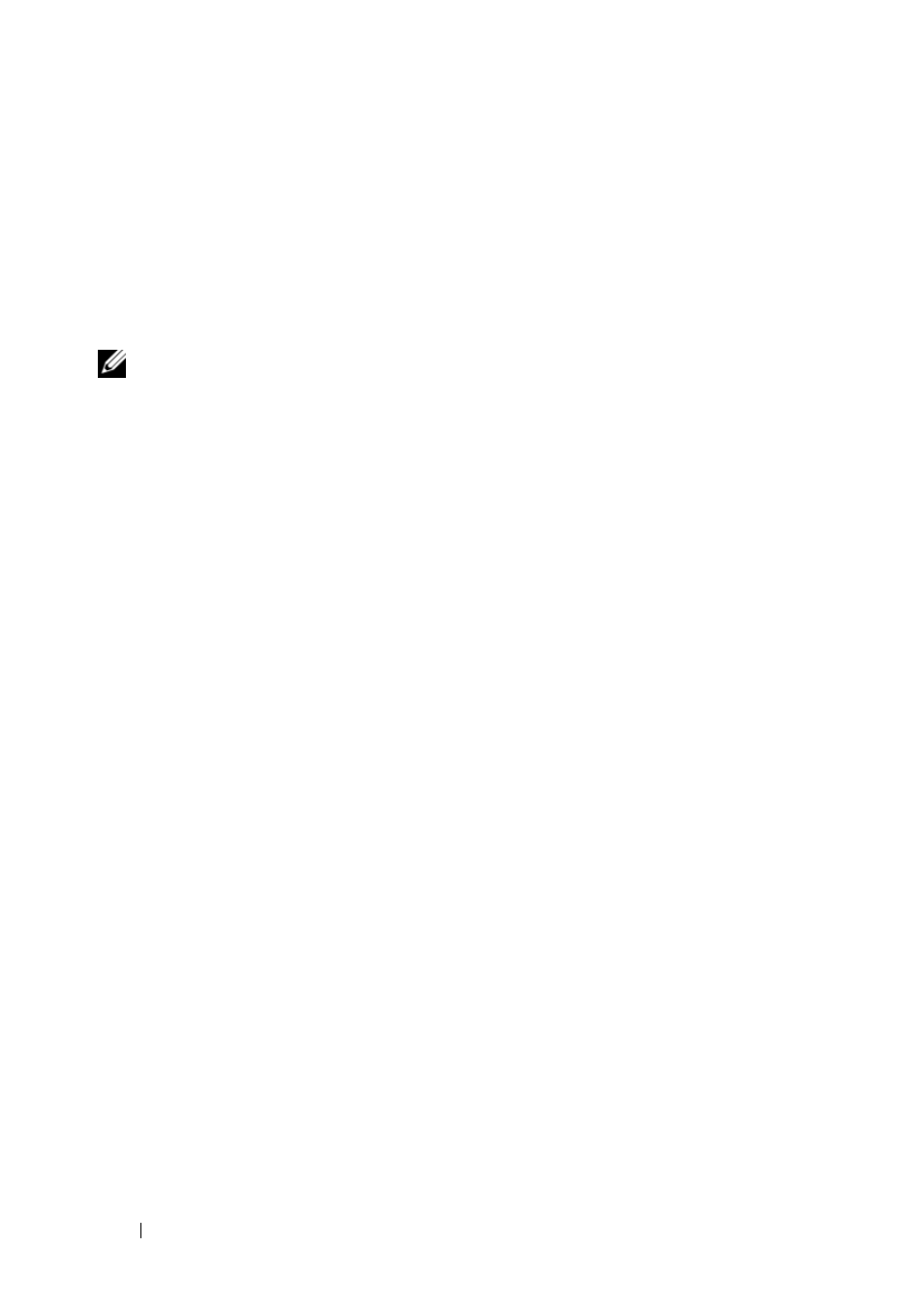
78
Rövid referencia útmutató
Files and Settings Transfer Wizard (Fájlok és beállítások átvitele
varázsló) (az Operating System lemez nélkül)
Ahhoz, hogy a Files and Settings Transfer Wizard (Fájlok és beállítások átvitele
varázsló) varázslót az Operating System (Operációs rendszer) lemez nélkül
futtatni lehessen, létre kell hoznunk egy varázsló lemezt. A varázsló lemez
lehet
ővé teszi, hogy létrehozzunk egy biztonsági másolat (backup) kép fájlt
(image file) cserélhet
ő adathordozón.
MEGJEGYZÉSEK:
A Files and Settings Transfer Wizard (Fájlok és
beállítások átvitele varázsló) a forrás számítógépet, amelyr
ől az adatokat
át kell vinni
old (régi) számítógépnek nevezi; a cél számítógépet pedig,
amelyre az adatokat át kell vinni
new (új) számítógépnek nevezi.
V A R Á Z S L Ó
L E M E Z
L É T R E H O Z Á S A
1
A cél számítógépen kattintson a Start
→ All Programs (Minden program)→
Accessories (Kellékek)
→ System Tools (Rendszereszközök)→ Files and
Settings Transfer Wizard (Fájlok és beállítások átvitele varázsló) menüpontra.
2
A Which computer is this? (Melyik ez a számítógép?) alatt kattintson
a New computer (Új számítógép) kapcsolóra, majd kattintson a Next
(Tovább) gombra.
3
A Do you have a Windows XP CD? (Rendelkezik Windows XP CD-vel?)
kérdés alatt kattintson az I want to create a Wizard Disk in the following
drive (Varázsló lemezt akarok létrehozni a következ
ő meghajtón) pontra,
majd kattintson a Next (Tovább) gombra.
4
Helyezzen be cserélhet
ő adathordozót, pl. írható CD-t vagy DVD-t, majd
kattintson az OK gombra.
5
Nézze meg az információt a Now go to your old computer (Most menjen
a régi számítógépére) alatt, majd menjen a forrás számítógépre. Ne kattintson
a Next (Tovább) gombra.
A D A T O K
M Á S O L Á S A
A
F O R R Á S
S Z Á M Í T Ó G É P R
ŐL
1
Helyezze be a varázsló lemezt a forrás számítógépbe.
2
Kattintson a Start
→ Run (Futtatás) elemre.
3
Kattintson a Browse... (Tallózás) gombra és navigáljon a fastwiz elemre
a varázsló lemezen, majd kattintson az OK gombra.
4
A Which computer is this? (Melyik ez a számítógép?) alatt kattintson az
Old computer (Régi számítógép) kapcsolóra, majd kattintson a Next
(Tovább) gombra.
